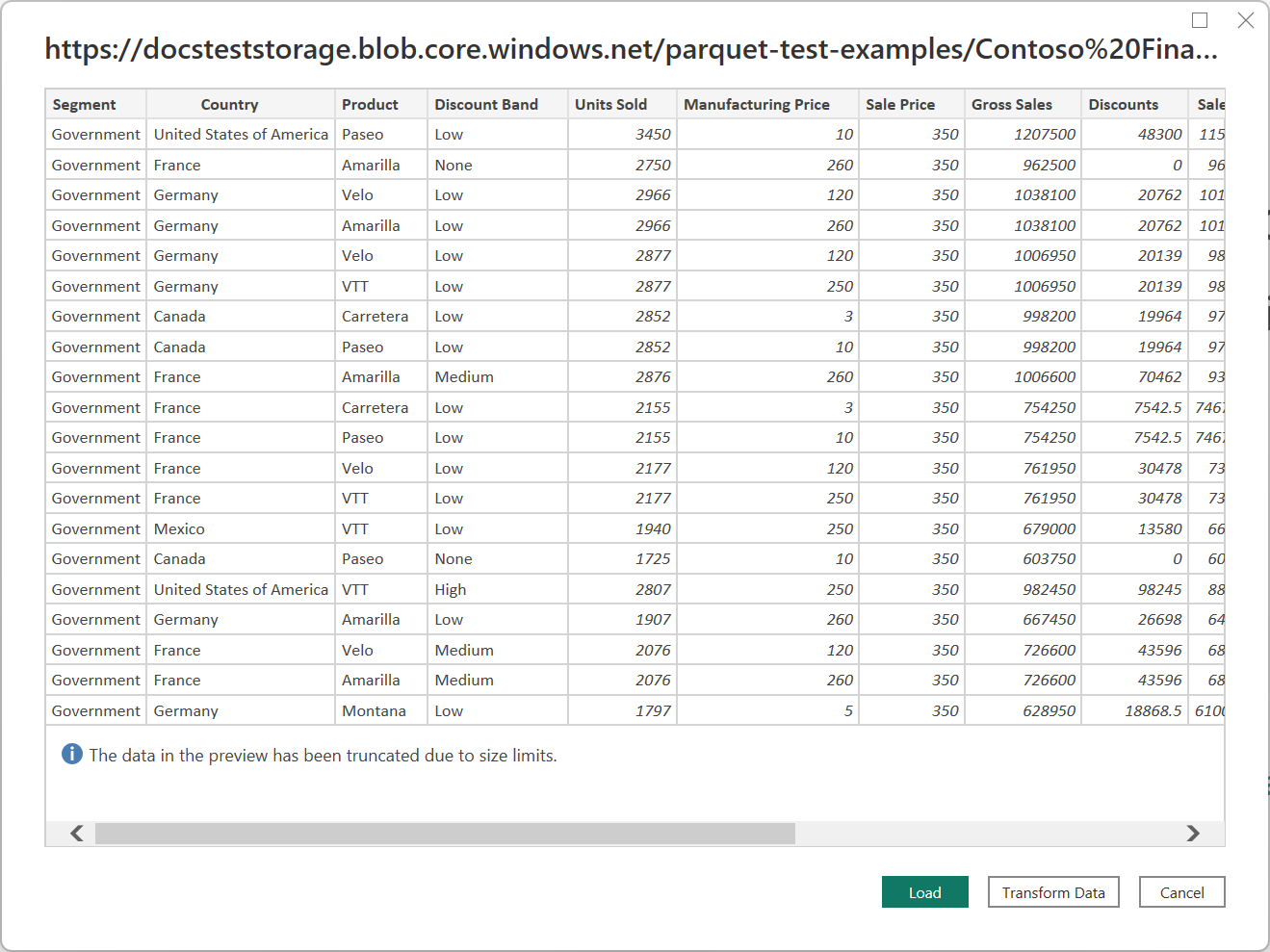Parquet
Resumo
| Item | Descrição |
|---|---|
| Estado da liberação | Disponibilidade geral |
| Produtos com suporte | Power BI (Modelos semânticos) Power BI (Fluxos de dados) Malha (fluxo de dados Gen2) Power Apps (Fluxos de dados) Dynamics 365 Customer Insights |
| Tipos de autenticação compatíveis | Anônimo (online) Chave da conta (online) Basic (online) Conta organizacional (online) SAS (Assinatura de Acesso Compartilhado) (online) API Web (online) Windows (online) |
| Documentos de referência da função | — |
Observação
Alguns recursos podem estar presentes em um produto, mas não em outros devido a cronogramas de implantação e funcionalidades específicas do host.
Funcionalidades com suporte
- Importação
- Basic
- Avançado
Conectar-se ao arquivo Parquet a partir do Power Query Desktop
Para se conectar a um arquivo Parquet do Power Query Desktop, execute as seguintes etapas:
Selecione Parquet na experiência para obter dados. A experiência para obter dados no Power Query Desktop varia entre aplicativos. Para saber mais informações sobre a experiência para obter dados no Power Query Desktop para seu aplicativo, acesse Onde obter dados.
No Parquet, forneça o URL para o local do arquivo Parquet. Insira um caminho e um nome de arquivo se estiver se conectando a um arquivo local. Você também pode selecionar Avançado e criar o URL com base em partes. No exemplo usado neste artigo, o arquivo Parquet está localizado no Armazenamento de Blobs do Azure.
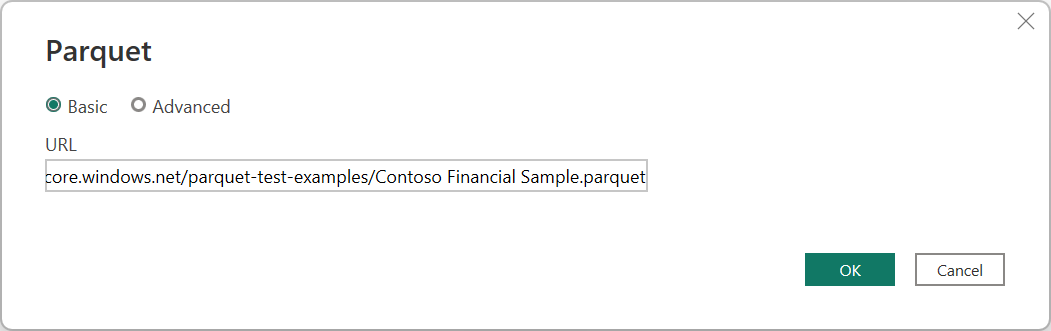
Selecione OK.
Se você estiver se conectando a essa fonte de dados pela primeira vez, selecione o tipo de autenticação, insira suas credenciais e selecione o nível ao qual aplicar as configurações de autenticação. Depois, selecione Conectar.
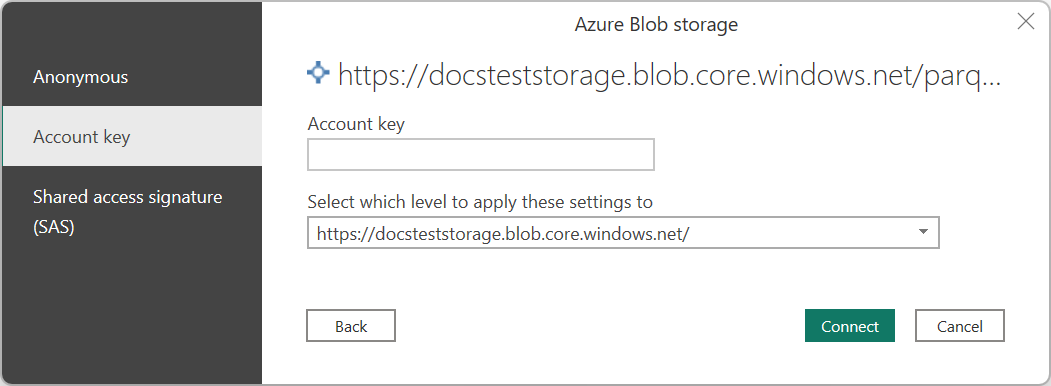
No Power Query Desktop, selecione um dos seguintes métodos de autenticação:
- Anônimo
- Chave de conta
- SAS (assinatura de acesso compartilhado)
Para obter mais informações sobre os métodos de autenticação, acesse Autenticação com uma fonte de dados.
No Navegador, selecione as informações de banco de dados e selecione Carregar para carregar os dados ou Transformar Dados para continuar transformando os dados em Editor do Power Query.
Conectar-se a um arquivo Parquet a partir do Power Query Online
Para se conectar a um arquivo Parquet do Power Query Online, execute as seguintes etapas:
Selecione a opção Parquet na experiência para obter dados. Cada aplicativo acessa de uma forma diferente a experiência para obter dados do Power Query Online. Para saber mais informações sobre como acessar a experiência para obter dados do Power Query Online pelo seu aplicativo, acesse Onde obter dados.
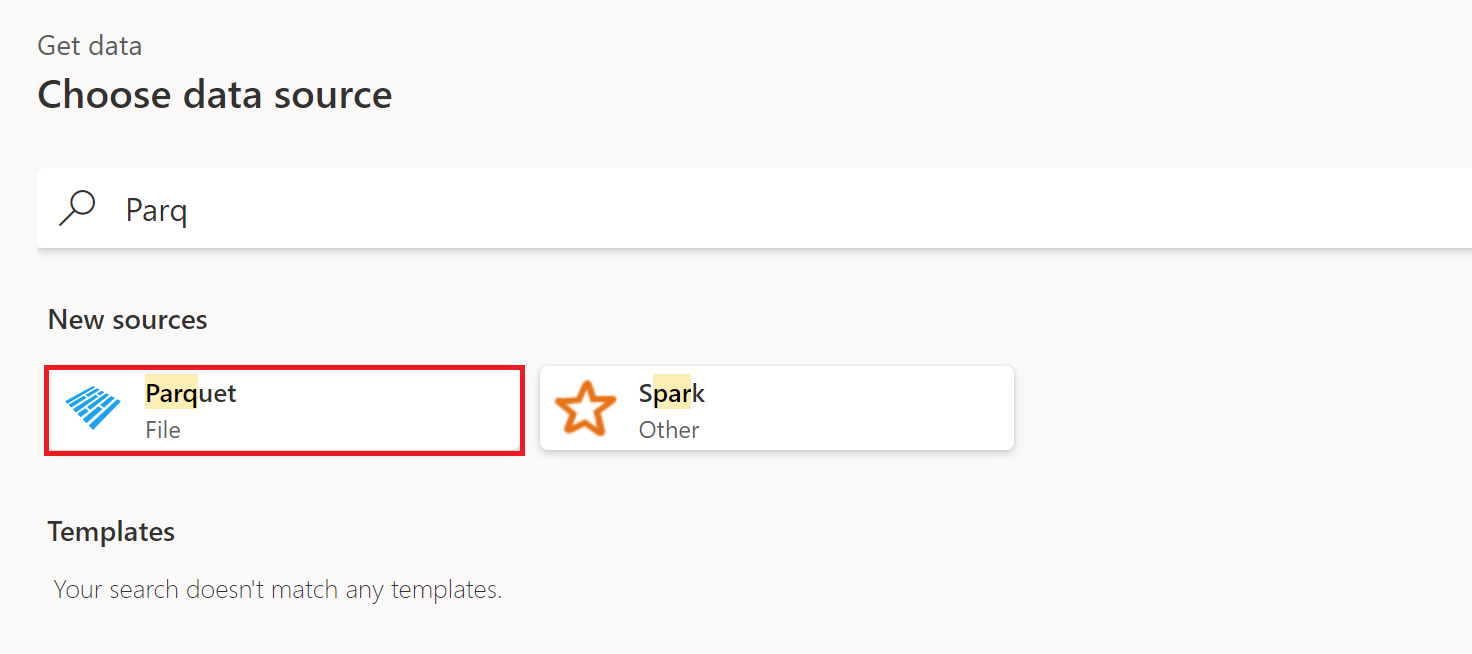
No Parquet, forneça o nome do servidor e do banco de dados. Se preferir, insira um caminho e um nome de arquivo se estiver se conectando a um arquivo local.
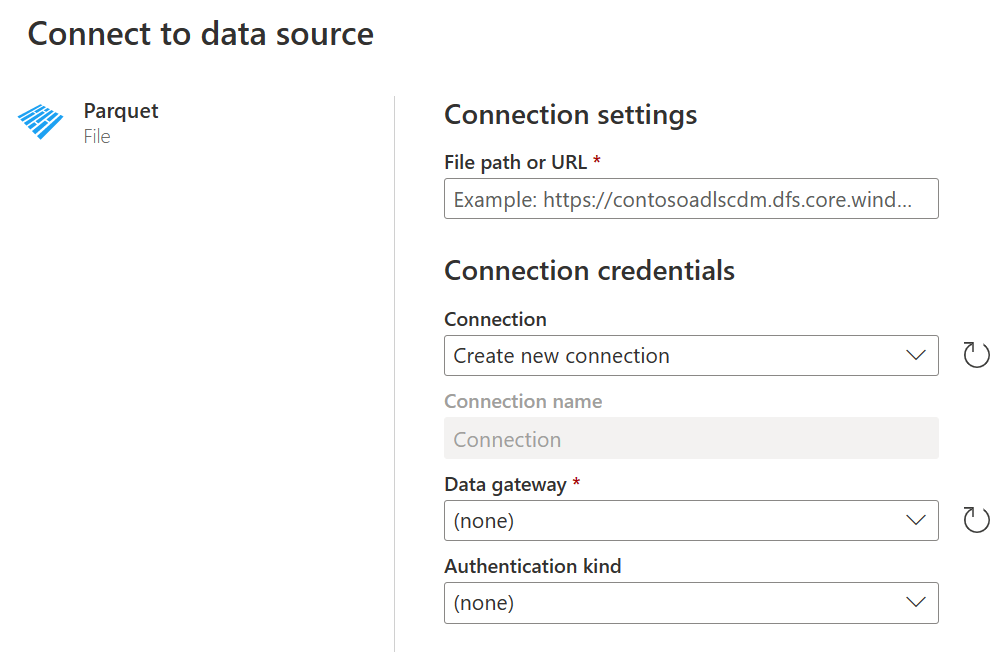
Se você estiver se conectando a um arquivo local, selecione o nome do gateway de dados local. Se os dados estiverem online, você não precisará fornecer um gateway de dados local.
Se você estiver se conectando a essa fonte de dados pela primeira vez, selecione o tipo de autenticação e insira suas credenciais. No Power Query Online, selecione um dos seguintes tipos de autenticação:
- Anônimo (online)
- Chave da conta (online)
- Windows (arquivo local)
Selecione Avançar para continuar para o editor de Power Query, em que você pode começar a transformar seus dados.
Limitações e problemas conhecidos
O conector Parquet do Power Query só dá suporte à leitura de arquivos do sistema de arquivos local, do Armazenamento de Blobs do Azure e do Azure Data Lake Storage Gen2.
Talvez seja possível ler pequenos arquivos de outras fontes usando a função Binary.Buffer para armazenar o arquivo em buffer na memória. No entanto, se o arquivo for muito grande, é provável que você obtenha o seguinte erro:
Error: Parquet.Document cannot be used with streamed binary values.
Usar a função Binary.Buffer dessa maneira também pode afetar o desempenho.